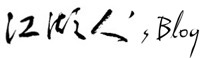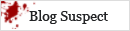브라우저를 표현하다
2007. 9. 30. 00:42문서 관련 서비스들
2007. 9. 29. 09:59Group 구성원 여러분께...
오늘은 우리의 일상이 되어버린 문서 작성 관련 서비스입니다.
이년 전인가? 우리 사무실 불법 s/w 단속에 걸려서 돈 좀 깨진 것 아시죠? ㅠㅠ;
그때 M$대용으로 찾은 것이 freeware인 open office였습니다. M$와 거의 호환되지만 익숙해지지 않아서 사용하지 않고 있었는데...올해 들어서 구글의 star offfice나 IBM의 Lotus Symphony등이 무료로 사용자들을 유인하고 있더구만요. 실은 요즘처럼 문서 만들 일이 없으면 M$것 사용하지 않아도 될 것 같기도 합니다만 아직까지는 M$것이 손에 익어서...
그 건 그렇고 이번에는 워드나 스프레드시트 등을 온라인에서 서비스하는 곳에 대한 이야기입니다. 뭐 어디서 개발해서 어디로 인수되고는 사용자 입장에서 궁금한 것은 아니니 지나가기로 하겠습니다. 우리 같은 최종 사용자 입장은 작동 잘되고 서비스 좋으면 그만이라고 생각하거든요...^^;
현재 주목받고 있는 관련 서비스로는...우리가 사용하고 있는 구글 doc & spreadsheet와 그리고 우리나라 한컴에서 만든 Thinkfree가 가장 유명합니다. (대한민국 화이팅~~~ㅋㅋㅋ)
Thinkfree는 처음부터 세계 시장을 염두에 두었는지 처음에는 한글 사이트도 없더구만요...저는 외국 서비스인 줄 알았습니다. 읽어 봤으면 알았을텐데...영어 알레르기가 있어서...ㅋㅋㅋ
암 튼 요즘 네이버에서 베타테스트하고 있는 웹오피스가 Thinkfree를 네이버에 맞도록 커스터마이징한 것이라고 합니다. 네이버의 점유율을 바탕으로 하니...많이 사용하게 되겠죠. 게다가 추후에는 온라인 뿐만 아니라 오프라인의 어플리케이션과도 연동되게 한다고 하니깐 M$의 입지가 조금이라도 좁아질 거라고 하는데...아마 한참 걸리지 않을까요?
그리고 올해 초에 NCsoft(?)에서 새로이 서비스를 시작한 Springnote라는 것도 있습니다.
또 wiki라는 것도 있습니다만 더 깊이 들어가게 되면 제 짧은 지식이 드러나게 되므로...
제가 왜 다른 서비스를 같이 언급하냐면 위의 모든 것들이...문서 작성과 보관, 수정, 협업, 프로젝트 진행용으로 사용하기에 알맞다는 것입니다.
구성원 누구나 만들고, 작성하고, 수정할 수 있으며...변경된 문서가 버전별로 저장되어 있으므로 언제든지 되돌릴 수도 있고...작성 및 수정에 대한 관리가 편리한데다가, 권한 설정의 자유로움까지...우리 커뮤니티에 딱 맞는거죠.
언젠가 江...과 제가 google docs에서 같이 문서를 작성하고 수정했던 경우도 있었고 (한번 해 보시면 신기합니다.) 다른 것들을 사용해 본 바에 의거하여...우리가 사용하는데는 가장 편리한 것을 꼽으라면 google docs입니다. 왜냐면 일단 우리는 구글의 계정을 가지고 있다 보니 구글 문서에 그룹이나, 블로그, 사진관리, 스크랩(노트북), RSS리더 등이 전부 연결 가능합니다. 졸라 편하죠.
그 다음이 Springnote입니다. 이것은 지난번에 말한 것처럼 오픈아이디가 있어야 하지만, 이것도 구글과 마찬가지로 API라는 것을 공개해서 다른 서비스들과의 연계가 유연합니다. 게다가 사용자의 요구 사항 반영이 상당히 빠릅니다. 맘에 듭니다.
그리고 부가적인 서비스가 없는 Thinkfree는 제외 하렵니다.(네이버가 베타서비스하는 웹오피스인 씽크프리도) 물론 우리가 네이버 블로그를 사용하고 네이버 메일을 사용한다면 네이버의 웹오피스가 더 편리할 수도 있겠죠. 하지만 결정적으로 네이버 메일 안 쓴다는 거~~~ ^^;
아래는 저의 google docs와 Springnote의 화면입니다.
여러분은 google docs의 제 문서를 볼 수 있지만 남들은 접근할 수 없습니다. 물론 스프링노트는 여러분도 접근할 수 없습니다. (뭐...별 내용은 없습니다만...)
이미 사용해 보신 분도 계시겠지만 문서 작성을 웹에서 한다고 생각하면 간단합니다.
그리고 제가 요즘 소개하는 서비스의 대부분이 용어만 약간씩 다를 뿐 메뉴는 대동소이합니다.
Google Docs의 예를 들자면
혼자만의 문서는 비공개로... (공유 또는 게시하지 않으면 비공개임)
지정된 사람만 읽도록 할 수도 있고, 지정된 사람만 편집하게 할 수도 있고...(보통 공유라는 용어를 사용하며, 지정된 사용자를 정하실 수 있습니다...그룹별 지정은 안되네요. ㅠㅠ;)
또 누구나 볼 수 있도록 할 수도 있습니다. (게시라는 용어 사용)
스프링노트에서는 메뉴를 아래처럼 더 쉽게 표기를 해 놨네요. 이것은 그룹별로 설정이 가능합니다. 다 장단점이 있다니깐요. ㅠㅠ;
여러분은 현재 구글의 계정을 보유하고 있으니...google docs로 접속하셔서 그 서비스를 사용한다고 체크만 하시면 곧바로 사용이 가능하며, 오픈아이디를 만드셨다면 Springnote에 접속하셔서 만드신 오픈아이디로 가입만 하시면 됩니다.
또, 이것 역시 마찬가지로 API를 이용하여 블로그로 글을 보낼 수가 있습니다. google docs에는 게시 > 블로그로 게시라는 메뉴가 있고, 스프링노트에서도 블로그로 보내기라는 메뉴가 있습니다. 설정 방법은 북마크를 블로그로 보내는 것과 같습니다. 그리고 스프링노트에서 이 블로그로 글 보내기를 테스트한 결과 입니다.
길어서 죄송합니다만...문서 하나만 만들고 이것저것 설정해 보시면 제가 쓴 글이 얼마나 쓸데없이 구구절절한 헛소리인지를 알 수가 있습니다. 정말 쉽거든요. 꼭 사용해 보시길 권합니다.
이런 노트(메모장) 또한 사용자가 어떻게 활용하느냐에 따라 낙서장이 될 수도 있고 나만의 백과사전이 될 수도 있다고 생각하는 俊~~~이었습니다.
참고로 스프링노트에 대해 조금 더 살펴 봅니다.
오늘은 우리의 일상이 되어버린 문서 작성 관련 서비스입니다.
이년 전인가? 우리 사무실 불법 s/w 단속에 걸려서 돈 좀 깨진 것 아시죠? ㅠㅠ;
그때 M$대용으로 찾은 것이 freeware인 open office였습니다. M$와 거의 호환되지만 익숙해지지 않아서 사용하지 않고 있었는데...올해 들어서 구글의 star offfice나 IBM의 Lotus Symphony등이 무료로 사용자들을 유인하고 있더구만요. 실은 요즘처럼 문서 만들 일이 없으면 M$것 사용하지 않아도 될 것 같기도 합니다만 아직까지는 M$것이 손에 익어서...
그 건 그렇고 이번에는 워드나 스프레드시트 등을 온라인에서 서비스하는 곳에 대한 이야기입니다. 뭐 어디서 개발해서 어디로 인수되고는 사용자 입장에서 궁금한 것은 아니니 지나가기로 하겠습니다. 우리 같은 최종 사용자 입장은 작동 잘되고 서비스 좋으면 그만이라고 생각하거든요...^^;
현재 주목받고 있는 관련 서비스로는...우리가 사용하고 있는 구글 doc & spreadsheet와 그리고 우리나라 한컴에서 만든 Thinkfree가 가장 유명합니다. (대한민국 화이팅~~~ㅋㅋㅋ)
Thinkfree는 처음부터 세계 시장을 염두에 두었는지 처음에는 한글 사이트도 없더구만요...저는 외국 서비스인 줄 알았습니다. 읽어 봤으면 알았을텐데...영어 알레르기가 있어서...ㅋㅋㅋ
암 튼 요즘 네이버에서 베타테스트하고 있는 웹오피스가 Thinkfree를 네이버에 맞도록 커스터마이징한 것이라고 합니다. 네이버의 점유율을 바탕으로 하니...많이 사용하게 되겠죠. 게다가 추후에는 온라인 뿐만 아니라 오프라인의 어플리케이션과도 연동되게 한다고 하니깐 M$의 입지가 조금이라도 좁아질 거라고 하는데...아마 한참 걸리지 않을까요?
그리고 올해 초에 NCsoft(?)에서 새로이 서비스를 시작한 Springnote라는 것도 있습니다.
또 wiki라는 것도 있습니다만 더 깊이 들어가게 되면 제 짧은 지식이 드러나게 되므로...
제가 왜 다른 서비스를 같이 언급하냐면 위의 모든 것들이...문서 작성과 보관, 수정, 협업, 프로젝트 진행용으로 사용하기에 알맞다는 것입니다.
구성원 누구나 만들고, 작성하고, 수정할 수 있으며...변경된 문서가 버전별로 저장되어 있으므로 언제든지 되돌릴 수도 있고...작성 및 수정에 대한 관리가 편리한데다가, 권한 설정의 자유로움까지...우리 커뮤니티에 딱 맞는거죠.
언젠가 江...과 제가 google docs에서 같이 문서를 작성하고 수정했던 경우도 있었고 (한번 해 보시면 신기합니다.) 다른 것들을 사용해 본 바에 의거하여...우리가 사용하는데는 가장 편리한 것을 꼽으라면 google docs입니다. 왜냐면 일단 우리는 구글의 계정을 가지고 있다 보니 구글 문서에 그룹이나, 블로그, 사진관리, 스크랩(노트북), RSS리더 등이 전부 연결 가능합니다. 졸라 편하죠.
그 다음이 Springnote입니다. 이것은 지난번에 말한 것처럼 오픈아이디가 있어야 하지만, 이것도 구글과 마찬가지로 API라는 것을 공개해서 다른 서비스들과의 연계가 유연합니다. 게다가 사용자의 요구 사항 반영이 상당히 빠릅니다. 맘에 듭니다.
그리고 부가적인 서비스가 없는 Thinkfree는 제외 하렵니다.(네이버가 베타서비스하는 웹오피스인 씽크프리도) 물론 우리가 네이버 블로그를 사용하고 네이버 메일을 사용한다면 네이버의 웹오피스가 더 편리할 수도 있겠죠. 하지만 결정적으로 네이버 메일 안 쓴다는 거~~~ ^^;
아래는 저의 google docs와 Springnote의 화면입니다.
여러분은 google docs의 제 문서를 볼 수 있지만 남들은 접근할 수 없습니다. 물론 스프링노트는 여러분도 접근할 수 없습니다. (뭐...별 내용은 없습니다만...)
이미 사용해 보신 분도 계시겠지만 문서 작성을 웹에서 한다고 생각하면 간단합니다.
그리고 제가 요즘 소개하는 서비스의 대부분이 용어만 약간씩 다를 뿐 메뉴는 대동소이합니다.
Google Docs의 예를 들자면
혼자만의 문서는 비공개로... (공유 또는 게시하지 않으면 비공개임)
지정된 사람만 읽도록 할 수도 있고, 지정된 사람만 편집하게 할 수도 있고...(보통 공유라는 용어를 사용하며, 지정된 사용자를 정하실 수 있습니다...그룹별 지정은 안되네요. ㅠㅠ;)
또 누구나 볼 수 있도록 할 수도 있습니다. (게시라는 용어 사용)
스프링노트에서는 메뉴를 아래처럼 더 쉽게 표기를 해 놨네요. 이것은 그룹별로 설정이 가능합니다. 다 장단점이 있다니깐요. ㅠㅠ;
여러분은 현재 구글의 계정을 보유하고 있으니...google docs로 접속하셔서 그 서비스를 사용한다고 체크만 하시면 곧바로 사용이 가능하며, 오픈아이디를 만드셨다면 Springnote에 접속하셔서 만드신 오픈아이디로 가입만 하시면 됩니다.
또, 이것 역시 마찬가지로 API를 이용하여 블로그로 글을 보낼 수가 있습니다. google docs에는 게시 > 블로그로 게시라는 메뉴가 있고, 스프링노트에서도 블로그로 보내기라는 메뉴가 있습니다. 설정 방법은 북마크를 블로그로 보내는 것과 같습니다. 그리고 스프링노트에서 이 블로그로 글 보내기를 테스트한 결과 입니다.
길어서 죄송합니다만...문서 하나만 만들고 이것저것 설정해 보시면 제가 쓴 글이 얼마나 쓸데없이 구구절절한 헛소리인지를 알 수가 있습니다. 정말 쉽거든요. 꼭 사용해 보시길 권합니다.
이런 노트(메모장) 또한 사용자가 어떻게 활용하느냐에 따라 낙서장이 될 수도 있고 나만의 백과사전이 될 수도 있다고 생각하는 俊~~~이었습니다.
참고로 스프링노트에 대해 조금 더 살펴 봅니다.
태그
2007. 9. 29. 02:10江...의 북마크 자동 포스팅을 보았습니다.
일단 사용해 보고 시도한 것에 대해 경의를...^^
사용하시다 보면 본인만의 독특한 표기라든가 정리 방법이 생겨 나겠지만...시행착오의 최소화를 위해 약간 먼저 사용해 본 제 경우를 예로 들겠습니다.
일단 江...과 저의 북마크를 캡처한 것입니다.
저 는 북마크를 한 뒤에 제목과 설명 그리고 확장메모를 작성했다는 것과 태그를 다는 것에 대한 약간의 차이가 있네요. 그리고 아래의 제가 북마크 하는 걸 보시면...URL, Description은 자동으로 생성되더군요. (방금 확인했더니...포탈의 뉴스는 안되네요..ㅠㅠ;)
물론 Extended는 제가 기입했습니다.
요 즘 대부분의 서비스가 태그를 달 수 있도록 되어 있습니다. 그리고 제가 사용해 본 바에 의하면 상당히 편합니다. 항상 무언가를 디렉토리나 폴더 단위로 분류하다 보면...어떤 분류에 속해야 하는지 애매할 경우가 있었습니다만 태그를 사용하고 부터는 그냥 생각나는 대로 여러가지를 태그를 붙입니다. 그리고 나중에 찾을 때도 "그때 이런 생각이었을거야" 또는 "이런 태그를 붙였을거야"하고 검색하면 거의 찾아집니다. 제 표현으로 하자면 한가지 분류만이 아닌 여러가지 분류를 가능하게 만든 것이라고 표현하고 싶습니다.
del.icio.us의 태그는 한칸 띄어서 작성하면 여러개로 인식하니...마구마구 붙여 보시고...그러다 보면 자신의 태그에 규칙성이 보입니다. 그것이 자신의 관심사 아닐까요?
자세히 보시면 제 관심사인 본좌, 도박, 마작 그리고 상하이가 보이죠...ㅋㅋㅋ
덧. 티스토리는 여러개의 태그를 붙일 때 ,(콤마)를 사용하면 됩니다.
일단 사용해 보고 시도한 것에 대해 경의를...^^
사용하시다 보면 본인만의 독특한 표기라든가 정리 방법이 생겨 나겠지만...시행착오의 최소화를 위해 약간 먼저 사용해 본 제 경우를 예로 들겠습니다.
일단 江...과 저의 북마크를 캡처한 것입니다.
저 는 북마크를 한 뒤에 제목과 설명 그리고 확장메모를 작성했다는 것과 태그를 다는 것에 대한 약간의 차이가 있네요. 그리고 아래의 제가 북마크 하는 걸 보시면...URL, Description은 자동으로 생성되더군요. (방금 확인했더니...포탈의 뉴스는 안되네요..ㅠㅠ;)
물론 Extended는 제가 기입했습니다.
요 즘 대부분의 서비스가 태그를 달 수 있도록 되어 있습니다. 그리고 제가 사용해 본 바에 의하면 상당히 편합니다. 항상 무언가를 디렉토리나 폴더 단위로 분류하다 보면...어떤 분류에 속해야 하는지 애매할 경우가 있었습니다만 태그를 사용하고 부터는 그냥 생각나는 대로 여러가지를 태그를 붙입니다. 그리고 나중에 찾을 때도 "그때 이런 생각이었을거야" 또는 "이런 태그를 붙였을거야"하고 검색하면 거의 찾아집니다. 제 표현으로 하자면 한가지 분류만이 아닌 여러가지 분류를 가능하게 만든 것이라고 표현하고 싶습니다.
del.icio.us의 태그는 한칸 띄어서 작성하면 여러개로 인식하니...마구마구 붙여 보시고...그러다 보면 자신의 태그에 규칙성이 보입니다. 그것이 자신의 관심사 아닐까요?
자세히 보시면 제 관심사인 본좌, 도박, 마작 그리고 상하이가 보이죠...ㅋㅋㅋ
덧. 티스토리는 여러개의 태그를 붙일 때 ,(콤마)를 사용하면 됩니다.